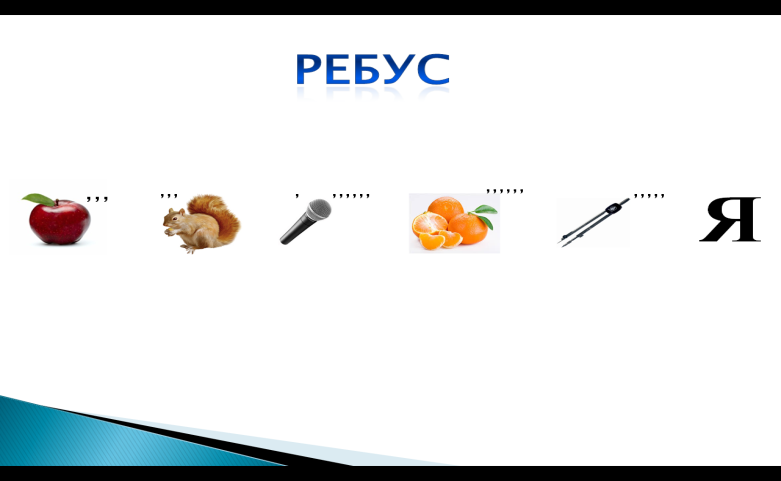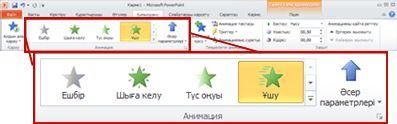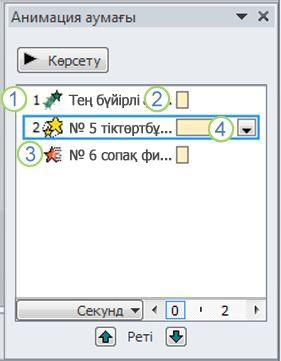| Мұғалімнің ТАӘ және жұмыс орны |
Омархан Ақәділ Азатұлы «Береке орта мектебі МДШО» мкм |
| Сабақтың тақырыбы: | Анимация әсері және тұсау кесердің көрсетілуі |
| Жалпы мақсаттар: | Сыныпта қалыпты жағдайды орнату. Тұсаукесерді жасаудың жаңа мүмкіндіктерімен
таныстыра отырып, оқушыларды өз бетімен жұмыс істеуге, жан-жақты болуға дағдыландыру. Анимациялық аффектілерді қосу әдістерін түсіну.Тұсаукесерді көрсету жолдарын қолдану
Оқушылардың компьютермен жұмыс істеудегі қызығушылығын арттыру.
Берілген тапсырманы орындауда сыни тұрғыдан ойлауға бағыттау |
| Күтілетін нәтиже: | Сыныпта ынтымақтастық атмосферасы орнығады. Тұсаукесерді жасаудың жаңа мүмкіндіктерімен өз бетімен жұмыс істеуді біледі. Тұсаукесерге анимациялық эффектілерді қосу тәсілін түсінеді;
Тұсаукесерді қалай көрсету жолдарын қолдана алады.
Анимацияны слайдтың әр элементіне қосу, дыбыс кірістіру, элементтердің пайда болу уақытын ауыстыра алады. Оқушылар берліген тапсырманы орындауда сыни тұрғыдан ойлай отырып, теориялық білімін практикалық жұмыста көрсете алады. |
| Түйінді идеялар: | Слайдтың әрбір элементіне анимация қосу, дыбыстық эффект беру, осы элементтердің пайда болу уақыты мен ретін ауыстыру және анимациядан кейін түсін өзгерту немесе басқа эффект беру әрекеті орындалады. Дайын презентацияны демонстрациялап сақтайды. |
| Кіріспе бөлім |
| Уақыт | Мұғалімнің іс-әрекеті | Оқушылардың іс-әрекеті |
|
1 минут
1 минут | Ұйымдастыру сәті: Сыныпта қалыпты жағдайды орнату Жануарға ұқсас атым бар,
Бағдар көрсетер затым бар
Кілемше үстінде тұрамын,
Ең қажетті құралмын (тышқан – мышка – mouse) Қанша тетік тізілген
Саусағыңды сезінген
Барлық сенің ойыңды
Компьютерге енгізген (пернетақта – клавиатура – keyboard) Компьютермен енеді,
Қағазға басып береді. (басып шығарғыш – принтер – printer )
Топқа бөлу ( түрлі түсті қима арқылы топқа бөлу) Дизайн, Слайд, Шаблон Бағалау түрін анықтау Оқушылармен бірлесе отырып, критерийлер құру
| Жасырылған жұмбаққа үш тілде жауап беру арқылы сыныпта ынтымақтастық атмосферасын құрады
Оқушылар қима қағаздағы сөздер бойынша топқа бөлінеді. Дизайн, Слайд, Шаблон Бағалау парақтарын алады. Мұғаліммен бірлесе отырып критерий құрады. (бақылаушы кестеге ұпай жазып отырады) |
| Негізгі бөлім
|
| Уақыт | Мұғалімнің іс-әрекеті | Оқушылардың іс-әрекеті |
| 3 минут
1 минут
7 минут
7 минут
3 минут
3 минут
2 минут
1минут
1 минут
| Білу. Үй жұмысын тексеру мақсатында Интер белсенді тақтада техникалық диктант (түсіп қалған сөздерді толықтыру) Power Point тұсаукесеріне мәтінді, ..................................кірістіруге болады.
2. Тұсаукесердің слайдына суретті екі тәсілмен кірістіруге болады: жолақтың ............................................................. пайдаланып немесе .................................... орналастыру арқылы.
3.Тұсаукесердеде параметрлердің бәрі .............................. процессорындағы суреттің параметрлерін пішімдегендей етіп бапталады. 4.Тұсаукесердің кез-келген слайдына дыбыстық файлды мына бұйрықтың ............................................................................. көмегімен ойнатуға болады.
5.Дыбысты тұсаукесерге кірістірмес бұрын ............................. тұсаукесер орналасқан бумаға көшіріп қою керек.
6.Дыбыстың қаттылығын баптауға ...................................... тіркеме бетінде кірістіруге де жасыруға да болады.
Формативті бағалау
Жаңа тақырыпты ашу. Проэкторда жаңа сабақты бейнелейтін слайд көрсету. Ребус. 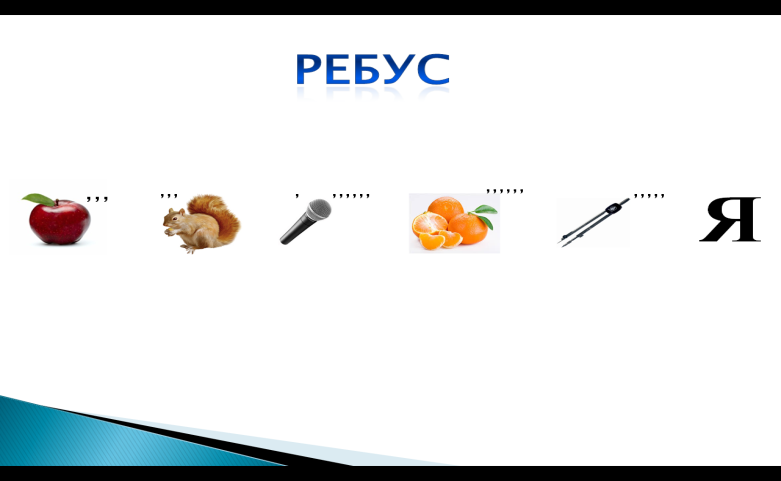
Түсіну. Топтық тапсырма беру: Мәтінді оқып шығады. « Кластер » әдісі арқылы мәтінді қорғайды
Қолдану. Практикалық жұмыс: Тарау бойынша сабақты меңгергенін тексеру мақсатында 3 беттік слайд. Соңында әр топ жасаған слайдтарын қорғау. Формативті бағалау.
Талдап талқылау «Қалпақ ішіндегі сұрақтар» әдісі. Оқушылардың жаңа тақырып бойынша жасаған сұрақтарын қалпаққа салып араластырып, қайтадан тарату.
Бағалау.
Венн диаграммасын толтыру. Word мәтіндік редакторы мен Тұсаукесердің айырмашылығын Вен диаграммасы түрінде көрсету ұсынылады.
Топ бақылаушысы кезеңдер бойынша бірін-бірі бағалау парағына бағалауы
Кері байланыс: «Күн райы»
Үй тапсырмсы: Анимация және тұсаукесердің көрсетілуі. Реферат жазып келу. |
Интер белсенді тақатада техникалық диктанттағы түсіп қалған сөздерді толықтырады. 1.Power Point тұсаукесеріне мәтінді, суреттерді, немесе фигураны,дыбысты, видеоны кірістіруге болады. 2. Тұсаукесердің слайдына суретті екі тәсілмен кірістіруге болады: жолақтың Кірістіру тіркеме парағын пайдаланып немесе суреттің файлын тұсаукесердің слайдына жай сүйреп әкеліп орналастыру арқылы. 3.Тұсаукесердеде параметрлердің бәрі Microsoft Word процессорындағы суреттің параметрлерін пішімдегендей етіп бапталады. 4.Тұсаукесердің кез-келген слайдына дыбыстық файлды мына бұйрықтың Кірістіру -----Дыбыс---Файлдан алынған дыбыс көмегімен ойнатуға болады. 5.Дыбысты тұсаукесерге кірістірмес бұрын дыбыстық файлды тұсаукесер орналасқан бумаға көшіріп қою керек. 6.Дыбыстың қаттылығын баптауға Дыбыстың өлшемдері тіркеме бетінде кірістіруге де жасыруға да болады.
Қол шапалақтау арқылы формативті бағалау жасайды
Оқушылар сыни тұрғыдан ойлана отырып ребусты шешу арқылы жаңа тақырыпты ашады.
Топ бойынша мәтінді оқып шығады талқылайды. Кластер құрып қорғайды.
Жұппен ноутбукта 4 беттік слайд жасайды, сурет кірістіреді, мәтін, безендіреді, анимация жасайды соңында қорғайды.
«Қалпақ ішіндегі сұрақтар» үшін топ бойынша оқушылар жеке жеке жаңа тақырыптан бір сұрақ дайындайды, сол сұрақтарды қалпақтың ішіне салады. Бірақ сұрақ қайталанбауы керек. Қалпақ ішіндегі сұрақтарды кезек-кезек алып жауап береді.
Стикер арқылы формативті бағалау жүргізеді.
Оқушылар дәптерлеріне Word мәтіндік редакторы мен Тұсаукесердің айырмашылығын Вен диаграммасы түрінде жазып шығады. 3 топтан 1 оқушыдан тұрып оқып береді.
Өзін-өзі бағалау парақтарына критерий бойынша ұпай қойды.
Әртүрлі күн райының бұсына стикерді жабыстырады.
Күнделіктеріне жазып алады. |
Қалпаққа салынатын сұрақтар
Тұсауексердегі анимацияны қанша түрге бөлуге болады?
Ж: Тұсаукесердегі анимацияны 2 түрге бөлуге болады: Олар слайд және нысан.
Анимациялық әсерлерді неге қолдануға болады?
Ж: Анимациялық әсерлерді мәтінге, суретке, кестеге, дыбысқа, фильмдерге де қолдануға болады.
Анимациялық әсерді жолақтың қай тіркеме парағының бұйрықтары көмегімен қолдануға болады?
Ж: Анимациялық әсерді жолақтың Анимация----- Анимацияны баптау бұйрықтарын таңдаңдар да, пайда болған терезеде өздеріңді қызықтыратын әсерді таңдаңдауға болады.
Слайдты көрсету қанша режимде орындалуы мүмкін:
Жауабы: Екі режимде. 1. Слайдтар бірін-бірі автоматты түрде ауыстырады.
2. Слайдтың ауысымы қолданушының бұйрығы бойынша атқарылады.
Слайдтың ауысымын қандай режимде баптаған ыңғайлы?
Ж: Слайдтар сұрыптауышы режимінде баптаған ыңғайлы.
Тұсакесерді көрсету режимін қалай баптауға болады?
Ж: Бұл слайдтарды көрсету тіркеме бетінің құралдарымен, көрсетуді баптау батырмасын шерту арқылы іске асады.
Тұсаукесерді көрсеткенде тұтынушы слайдтан-слайдқа көшуді қалай басқара алады?
Ж: Слайдтан –слайдқа көшуді қолданушы өзі де перне тақтадағы стрелка арқылы басқара алады немесе оны программаға тапсыруға болады.
Бір слайдтан екінші сладқа ауысудағы уақыт аралығын баптау қай жерде орындалады?
Ж: Уақыт аралығын баптау үшін слайдтарды көрсету тіркеме бетінде Уақытты баптау батырмасын басу керек.
Слайдтарды көрсету пернетақтадағы қай пернемен жүзеге асырылады?
Ж: Слайдтарды көрсету пернетақтадағы F5 перенсімен жүзеге асырылады.
Көрсету режимінен қандай пернемен шығады?
Ж: Көрсету режимінен шығу Esc пернесімен орындалады.
Анимацияны не үшін қолдануға болады?
Ж: Анимациялық әсерлерді әдетте тұсаукесердің белгілі бөліктеріне назар аударту үшін қолданады.
Тұсаукесерді қандай жолмен тартымды етуге болады?
Ж: Әр түрлі арнайы әсерлердің көмегімен тұсаукесерді шынайы кәсіби түрге келтіріп тартымды етуге болады.
Техникалық диктант:
Power Point тұсаукесеріне мәтінді, .......................................................................................................................................................................................................................... кірістіруге болады.
2. Тұсаукесердің слайдына суретті екі тәсілмен кірістіруге болады: жолақтың ................................................................................................. пайдаланып немесе ...........................................................................................................................................................орналастыру арқылы.
3.Тұсаукесердеде параметрлердің бәрі ............................................................................. процессорындағы суреттің параметрлерін пішімдегендей етіп бапталады.
4.Тұсаукесердің кез-келген слайдына дыбыстық файлды мына бұйрықтың ........................................................................................................................................... .......................................................................көмегімен ойнатуға болады.
5.Дыбысты тұсаукесерге кірістірмес бұрын .................................................................... тұсаукесер орналасқан бумаға көшіріп қою керек.
6.Дыбыстың қаттылығын баптауға .................................................................................. тіркеме бетінде кірістіруге де жасыруға да болады.
Техникалық диктант:
Power Point тұсаукесеріне мәтінді, .......................................................................................................................................................................................................................... кірістіруге болады.
2. Тұсаукесердің слайдына суретті екі тәсілмен кірістіруге болады: жолақтың ................................................................................................. пайдаланып немесе ...........................................................................................................................................................орналастыру арқылы.
3.Тұсаукесердеде параметрлердің бәрі ............................................................................. процессорындағы суреттің параметрлерін пішімдегендей етіп бапталады.
4.Тұсаукесердің кез-келген слайдына дыбыстық файлды мына бұйрықтың ........................................................................................................................................... .......................................................................көмегімен ойнатуға болады.
5.Дыбысты тұсаукесерге кірістірмес бұрын .................................................................... тұсаукесер орналасқан бумаға көшіріп қою керек.
6.Дыбыстың қаттылығын баптауға .................................................................................. тіркеме бетінде кірістіруге де жасыруға да болады.
Техникалық диктант:
Power Point тұсаукесеріне мәтінді, суреттерді, немесе фигураны,дыбысты, видеоны кірістіруге болады.
2. Тұсаукесердің слайдына суретті екі тәсілмен кірістіруге болады: жолақтың Кірістіру тіркеме парағын пайдаланып немесе суреттің файлын тұсаукесердің слайдына жай сүйреп әкеліп орналастыру арқылы.
3.Тұсаукесердеде параметрлердің бәрі Microsoft Word процессорындағы
суреттің параметрлерін пішімдегендей етіп бапталады.
4.Тұсаукесердің кез-келген слайдына дыбыстық файлды мына бұйрықтың Кірістіру -----Дыбыс---Файлдан алынған дыбыс көмегімен ойнатуға болады.
5.Дыбысты тұсаукесерге кірістірмес бұрын дыбыстық файлды тұсаукесер орналасқан
бумаға көшіріп қою керек.
6.Дыбыстың қаттылығын баптауға Дыбыстың өлшемдері тіркеме бетінде кірістіруге
де жасыруға да болады.
Техникалық диктант:
Power Point тұсаукесеріне мәтінді, суреттерді, немесе фигураны,дыбысты, видеоны кірістіруге болады.
2. Тұсаукесердің слайдына суретті екі тәсілмен кірістіруге болады: жолақтың Кірістіру тіркеме парағын пайдаланып немесе суреттің файлын тұсаукесердің слайдына жай сүйреп әкеліп орналастыру арқылы.
3.Тұсаукесердеде параметрлердің бәрі Microsoft Word процессорындағы
суреттің параметрлерін пішімдегендей етіп бапталады.
4.Тұсаукесердің кез-келген слайдына дыбыстық файлды мына бұйрықтың Кірістіру -----Дыбыс---Файлдан алынған дыбыс көмегімен ойнатуға болады.
5.Дыбысты тұсаукесерге кірістірмес бұрын дыбыстық файлды тұсаукесер орналасқан
бумаға көшіріп қою керек.
6.Дыбыстың қаттылығын баптауға Дыбыстың өлшемдері тіркеме бетінде кірістіруге
де жасыруға да болады.
қосымша
Венн диаграммасы
| Word мәтіндік редактор айырмашылығы | Ұқсастығы | Power Point тұсаукесер айырмашылығы |
|
|
|
|
қосымша
Венн диаграммасы
| Word мәтіндік редактор айырмашылығы | Ұқсастығы | Power Point тұсаукесер айырмашылығы |
|
|
|
|
қосымша
Венн диаграммасы
| Word мәтіндік редактор айырмашылығы | Ұқсастығы | Power Point тұсаукесер айырмашылығы |
|
|
|
|
Бағалау парақтары «Слайд» тобы
| Оқушының аты-жөні
| «Техникалық диктант» Өткен тақырыпты еске түсіру | «Кластер» әдісі мәтінмен жұмыс | «Қалпақ ішіндегі сұрақтар | Практикалық кезең | Венн диаграммасы | Критерий арқылы бағалау |
|
|
| Балл жиыны | Баға шкаласы |
|
|
|
|
|
|
|
|
|
|
|
|
|
|
|
|
|
|
|
|
|
|
|
|
|
|
|
|
|
|
|
|
|
|
|
|
14-15 балл- «5» 10-13 балл- «4» 6-9 балл- «3» 1-5 балл- «2»
| Дискриптор | Ұпайлар |
| Тапсырма толық орындалды | 3 |
| Тапсырпа жартылай орындалды | 2 |
| Тапсырма мүлдем орындалған жоқ | 1 |
Бағалау парақтары «Шаблон» тобы
| Оқушының аты-жөні
| «Техникалық диктант» Өткен тақырыпты еске түсіру | «Кластер» әдісі мәтінмен жұмыс | «Қалпақ ішіндегі сұрақтар | Практикалық кезең | Венн диаграммасы | Критерий арқылы бағалау |
|
|
| Балл жиыны | Баға шкаласы |
|
|
|
|
|
|
|
|
|
|
|
|
|
|
|
|
|
|
|
|
|
|
|
|
|
|
|
|
|
|
|
|
|
|
|
|
14-15 балл- «5» 10-13 балл- «4» 6-9 балл- «3» 1-5 балл- «2»
| Дискриптор | Ұпайлар |
| Тапсырма толық орындалды | 3 |
| Тапсырпа жартылай орындалды | 2 |
| Тапсырма мүлдем орындалған жоқ | 1 |
Бағалау парақтары «Дизайн» тобы
| Оқушының аты-жөні
| «Техникалық диктант» Өткен тақырыпты еске түсіру | «Кластер» әдісі мәтінмен жұмыс | «Қалпақ ішіндегі сұрақтар | Практикалық кезең | Венн диаграммасы | Критерий арқылы бағалау |
|
|
| Балл жиыны | Баға шкаласы |
|
|
|
|
|
|
|
|
|
|
|
|
|
|
|
|
|
|
|
|
|
|
|
|
|
|
|
|
|
|
|
|
|
|
|
|
14-15 балл- «5» 10-13 балл- «4» 6-9 балл- «3» 1-5 балл- «2»
| Дискриптор | Ұпайлар |
| Тапсырма толық орындалды | 3 |
| Тапсырпа жартылай орындалды | 2 |
| Тапсырма мүлдем орындалған жоқ | 1 |
Шаблон
Дизайн
Слайд
ШАБЛОН
ШАБЛОН
СЛАЙД
СЛАЙД
ДИЗАЙН
ДИЗАЙН
Мәтінді не нысандарды қозғалмалы ету
Көрмеңіздегі мәтінді, суреттерді, кескіндерді, кестелерді, SmartArt графиктік элементтерін және басқа нысандарды Microsoft PowerPoint 2010 көрмесінде оларға құрамында кірулер, шығулар, өлшем мен түс өзгерістері және тіптен қозғалыстары бар көрнекі әсер беру үшін анимациялауетуге болады.
Мәтін мен нысандар жан бітіріміне шолу жасау
Анимация дегеніміз маңызды жағдайларға зейін қоюға, ақпараттың ағымын бақылауға және көрмені қараушының қызығушылығын арттыруға арналған тамаша әдіс. Жеке слайдтардағы мәтін немесе нысандарға, анимация әсерлерін қолдануға болады.
PowerPoint 2010 бағдарламасында әр түрлі төрт анимация әсері бар:
Кіру әсерлері. Мысалы, нысанды біртіндеп кезелімге өзгерте аласыз, жиектен слайдқа ұшырта аласыз немесе көрініске қайтара аласыз.
Шығу әсерлері. Бұл әсерлердің құрамына нысанды слайдтан шығару, көріністен жоғалту немесе слайдтан түсу кіреді.
Бөлектеу әсерлері. Бұл әсерге құрамына нысанның өлшемін кеміту немесе ұлғайту, түсті өзгерту немесе оның ортасында айналу әрекеттері кіреді.
қозғалыс жолы. Бұл әсерлерді нысанның жоғарыға, төменге, солға, оңға немесе жұлдызды шеңбер бағытына қарай қозғау үшін қолдануға болады (басқа әсерлер арасында).
Кез келген анимацияның өзін қолдануға немесе бірнеше әсерлерді бірге бірлестіруге болады. Мысалы,Ұшукіру әсері мен Ұлғайту/кішірейту бөлектеу әсеріне оны қолдану арқылы оның өлшемінің ұлғаюы кезінде мәтіннің жолын сол жағынан кіргізуге болады.
Нысанға анимация қосу
Нысанға анимация қосу үшін мына әрекеттерді орындаңыз:
Анимацияланатын нысанды таңдаңыз.
Анимациялар қойындысының Анимация тобындағы Басқа  түймешігін басып, қажетті анимацияны таңдаңыз.
түймешігін басып, қажетті анимацияны таңдаңыз.
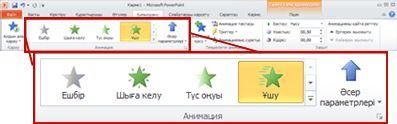
ЕСКЕРТУЛЕР :
Егер қажетті кіру, шығу, ерекшелеу немесе қимыл жолы анимациялық әсерін көрмесеңіз, Басқа кіру әсерлері, Басқа ерекшелеу әсерлері, Басқа шығу әсерлері немесе Басқа қимыл жолдарытүймешігін басыңыз.
Мәтінге не нысанға анимацияны қолданған соң, анимациялық элементтер мәтіннің немесе нысанның жанынан көрсетілетін басып шығарылмайтын нөмірленген тегпен слайдта белгіленеді.Тег Анимациялар қойындысы таңдалған немесе «Анимация» тапсырмалар тақтасы көрінген жағдайда ғана қалыпты көріністе пайда болады.
Бір нысанға бірнеше анимация әсерін қолдану
Бірнеше анимацияны бір нысанға қолдану үшін мына әрекеттерді орындаңыз:
Бірнеше анимацияға қосылатын мәтінді немесе нысанды таңдаңыз.
Анимациялар қойындысының Қосымша анимация тобынан Анимация қосу пәрменін таңдаңыз.

Слайдтағы ағымдағы анимациялар тізімін қарау
Слайдтағы барлық анимациялардың тізімін «Анимация» тапсырмалар тақтасы көруге болады. «Анимация» тапсырмалар тақтасы әсер түрі, бір-біріне қатысты бірнеше әсердің реті, ықпал жасалған нысанның аты және әсердің ұзақтығы сияқты анимация әсері туралы маңызды ақпаратты көрсетеді.
«Анимация» тапсырмалар тақтасын ашу үшін Анимациялар қойындысының Қосымша анимация тобындағыАнимация тақтасы түймешігін басыңыз.
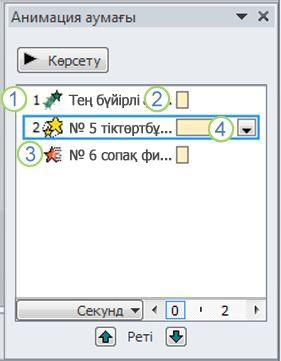
1. Тапсырмалар аймағында нөмірлер анимациялар әсерінің ойнау ретін анықтайды. Тапсырмалар аймағындағы нөмірлер слайдта көрсетілген басып шығарылмайтын сандық тегтерге сәйкес келеді.
2. Уақыт шкалалары әсерлердің ұзақтығын білдіреді
3. Белгішелер анимация әсерінің түрін білдіреді. Мына мысалда Шығу әсері көрсетілген.
4. Мәзір белгішесін көру үшін тізімдегі элементті таңдап алыңыз, (көрсеткіні төмен қарату), содан кейін белгішені басып, мәзірді ашасыз.
Анимацияға әсерлер параметрін, уақыт немесе ретті орнату
Анимацияға әсерлер параметрін орнату үшін Анимациялар қойындысындағы Анимациялар тобындаӘсерлер параметрлері пәрменінің оң жағына көрсеткіні басыңыз және қалаған параметрді таңдаңыз.
Анимациялар қойындысындағы анимацияның басталу уақытын, ұзақтығын және кідірісін көрсетуге болады.
Анимацияның басталу уақытын орнату үшін Уақыт тобындағы Бастау мәзірінің оң жағына көрсеткіні басыңыз және өзіңіз қалаған уақытты таңдаңыз.
Анимацияның ойнатылу уақытының ұзақтықтығын орнатыңыз, Уақыт тобында Ұзақтық жолағына өзіңіз қалаған секундтар санын енгізіңіз.
Анимация басталғаннан бұрын кідірісті орнату үшін Уақыт тобында, Кідіріс жолағына өзіңіз қалаған секундтар санын енгізіңіз.
Тізімдегі анимацияны қайта реттеу үшін Анимация тапсырмалар тақтасында қайта реттелетін анимацияны таңдаңыз, содан кейін Анимациялар қойындысының Уақыт тобындағы Анимацияны қайта реттеу астында анимацияны тізімдегі басқа анимациядан бұрын шығару үшін Бұрынырақ жылжытупараметріне құсбелгі қойыңыз немесе анимацияны тізімдегі басқа анимациядан кейін шығару үшінКейінірек жылжыту параметріне құсбелгі қойыңыз.
Анимация әсерлерін тексеру
Бір немесе бірнеше әсерлерін қосқан соң олардың жұмыс істейтінін тексеру үшін келесіні орындаңыз:
Қалпаққа сұрақтар
Тұсауексердегі анимацияны қанша түрге бөлуге болады?
Анимациялық әсерлерді неге қолдануға болады?
Анимациялық әсерді жолақтың қай тіркеме парағының бұйрықтары көмегімен қолдануға болады?
Слайдты көрсету қанша режимде орындалуы мүмкін:
Слайдтың ауысымын қандай режимде баптаған ыңғайлы?
Тұсакесерді көрсету режимін қалай баптауға болады?
Тұсаукесерді көрсеткенде тұтынушы слайдтан-слайдқа көшуді қалай басқара алады?
Бір слайдтан екінші сладқа ауысудағы уақыт аралығын баптау қай жерде орындалады?
Слайдтарды көрсету пернетақтадағы қай пернемен жүзеге асырылады?
Көрсету режимінен қандай пернемен шығады?
Анимацияны не үшін қолдануға болады?
Тұсаукесерді қандай жолмен тартымды етуге болады?